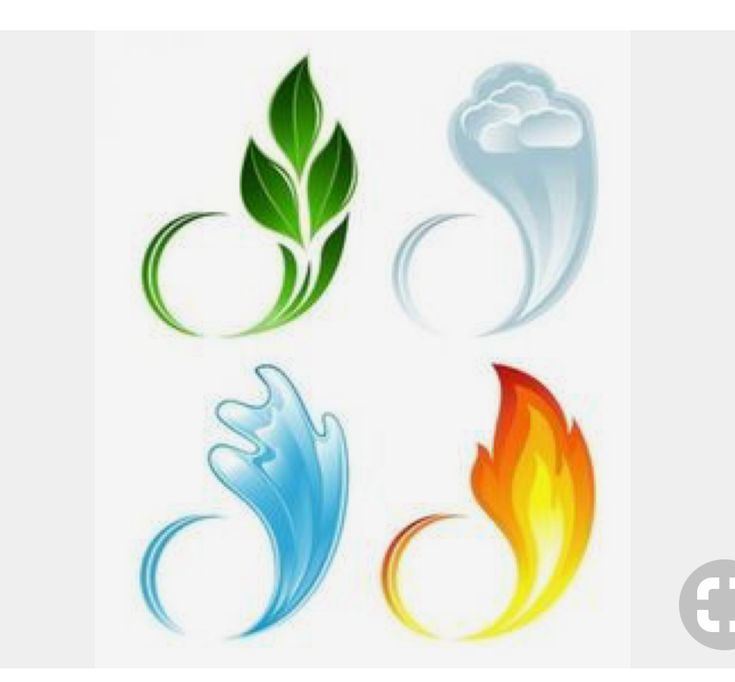Учимся рисовать воздух во всех его состояниях
Над чем сегодня работаем
Сегодня мы займемся созданием кистей с облаками, тумана и специальных эффектов вроде атмосферной перспективы или глубины резкости.
- Создаем кисть с облаками – вариант 1
- Создаем кисть с облаками – вариант 2
- Этап 1
- Этап 2
- Этап 3
- Этап 4
- Этап 5
- Создаем эффект атмосферной перспективы
- Этап 1
- Этап 2
- Этап 3
- Этап 4
- Этап 5
- Создаем эффект глубины резкости
- Этап 1
- Этап 2
- Этап 3
- Создаем эффект тумана
- Этап 1
- Этап 2
- Этап 3
- Этап 4
- Этап 5
- Этап 6
- Этап 7
- Этап 8
- Этап 9
- Этап 10
- На этом все!
- Создаем кисть с облаками – вариант 2
У облаков множество разновидностей, поэтому давайте попробуем создать универсальную кисть, которая позволит рисовать сразу все возможные их типы.
Выберите круглую жесткую кисть с активированным параметром «Передача» (Transfer). Чтобы открыть панель «Кисть», нажмите F5:
Также поставьте отметку возле параметра «Рассеивание» (Scattering) и немного поэкспериментируйте с настройками. Если потребуется, пройдите в раздел «Форма отпечатка кисти» (Brush Tip Shape) и измените значение параметра «Кегль» (Spacing):
Активируйте параметр «Динамика формы» (Shape Dynamics). Это позволит получить случайный размер элементов:
Поставьте отметку возле параметра «Двойная кисть» (Dual Brush), и выберите тип кисти «Chalk». Подберите нужные значения для настроек инструмента, чтобы текстура кисти получилась более рваной:
Затем протестируйте кисть. Если вы остались довольны результатом, то сохраните ее:
Создайте новый документ. Примените к нему градиент от темно-синего к голубому, чтобы получилось небо. Затем создайте новый слой и нарисуйте облака, используя приглушенный темно-голубой цвет (например, #B5C6CC):
Уменьшите размер кисти и добавьте к облакам дополнительные детали там, где отчетливо проступают закругления кисти:
Сделайте используемый цвет немного светлее, и поверх уже нанесенных форм снова нарисуйте облака, ближе к их центру:
Еще сильнее осветлите цвет практически до белого. Уменьшите размер, и нанесите фрагменты поверх уже существующих облаков:
Уменьшите размер, и нанесите фрагменты поверх уже существующих облаков:
Чтобы воссоздать тени, давайте понизим насыщенность используемого темно-голубого цвета, и прорисуем отдаленные фрагменты облаков на заднем плане:
В зависимости от необходимого вам стиля, можно слегка размазать облака, используя инструмент «Размытие» (Blur Tool). Мы воспользовались инструментом «Микс-кисть» (Mixer Brush Tool) с настройками по умолчанию:
Чтобы добиться более воздушного эффекта, можно поработать кистью с мягкими краями внутри облаков.
Эту кисть теперь можно использовать для любых облаков. Просто не забывайте постоянно изменять размер кисти, делая облака более хаотичными и естественными:
Если же вам важно сделать все быстро, то предлагаем еще один вариант кисти.
Создайте новый файл. Залейте фон черным цветом и на новом слое нарисуйте фигуру облака, используя кисть «Chalk»:
Продублируйте фигуру (CTRL+J). Воспользуйтесь инструментом «Свободное трансформирование» (Free Transform Tool, CTRL+T) и измените размер исходной фигуры. Удерживайте Shift и Alt, чтобы сохранять пропорции в процессе масштабирования. Затем уменьшите уровень непрозрачности (Opacity) слоя с исходной фигурой:
Удерживайте Shift и Alt, чтобы сохранять пропорции в процессе масштабирования. Затем уменьшите уровень непрозрачности (Opacity) слоя с исходной фигурой:
Пройдите в меню Фильтр > Размытие > Размытие в движении (Filter > Blur > Motion Blur), чтобы границы исходной фигуры были едва различимы:
Выполните сведение изображений и инвертируйте цвета (CTRL+I). Затем пройдите в меню Редактирование > Определить кисть (Edit > Define Brush Preset):
Откройте панель «Кисть» (F5) и постарайтесь добиться большей воздушности. Не забывайте тестировать кисть по мере изменения настроек, и не забывайте про настройку «Кегль» (Spacing):
Эту кисть можно использовать для достижения такого же эффекта, как в предыдущем примере. Разница лишь в том, что эту кисть можно создать гораздо быстрее, но она дает менее управляемый эффект:
Атмосферная (или воздушная) перспектива – это отличный способ добиться глубины. Несмотря на то, что воздух невидим, частицы воды и пыли можно рассмотреть.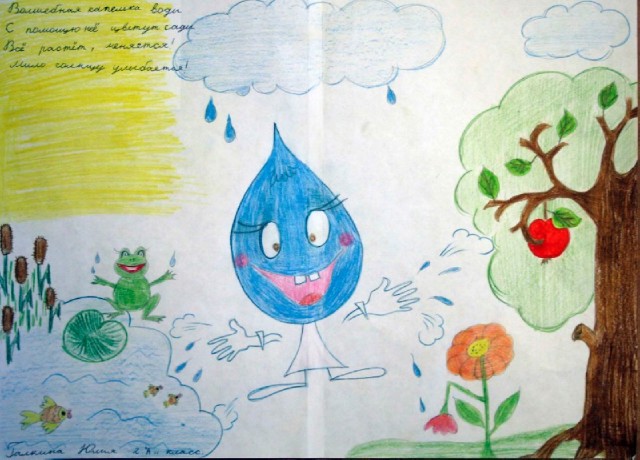 Если на них попадает свет, то они выглядят абсолютно иначе. Чем больше их содержание в воздухе, тем больше это становится похожим на туман. Обычно он сгущается вдалеке, и слегка сливается с небом.
Если на них попадает свет, то они выглядят абсолютно иначе. Чем больше их содержание в воздухе, тем больше это становится похожим на туман. Обычно он сгущается вдалеке, и слегка сливается с небом.
Давайте попробуем воссоздать соответствующий эффект в следующей сцене:
Подготовьте градиент с переходом от голубого к белому цвету. Затем белую область сделайте прозрачной:
Проведите созданным градиентов по условной земле под объектами. Не применяйте эффект ко всей сцене. Чтобы применить эффект исключительно к земле, нужно правильно подрезать слой с градиентом (CTRL+Alt+G):
Переключите режим наложения на «Экран» (Screen). Мы сделаем землю немного светлее и больше голубой, чем синей:
Давайте проделаем то же самое с объектами. Создайте поверх них новый слой, и снова создайте «Обтравочную маску» (Clipping Mask). Только теперь градиент должен быть не горизонтальным, а повторять линию перспективы:
Измените режим наложения так же, как мы делали это в предыдущий раз:
Эффект будет заметным вне зависимости от того, сколько объектов присутствует в вашей сцене. Благодаря воздушной перспективе, можно без труда убедить зрителей, что это не меньший по размеру шар, а что он расположен вдалеке:
Благодаря воздушной перспективе, можно без труда убедить зрителей, что это не меньший по размеру шар, а что он расположен вдалеке:
Чем больше будет насыщен воздух, тем больше будет ощущение тумана. Поэтому более чистый воздух создаст меньше эффекта. Чтобы добиться нужного результата мы рекомендуем вам не только понижать уровень непрозрачности слоя с градиентом, но и «укоротить» его:
Глубина резкости – это еще один хороший трюк, чтобы воссоздать ощущение пространства. Однако, нужно отметить, что при неправильной реализации, он может испортить все изображение. Давайте научимся делать все правильно:
Сначала нам нужно выделить «уровни» нашей сцены: земля, воздух и объекты. Работая с каждым объектом по отдельности, мы сможем добиться лучшего эффекта глубины.
Сначала поработаем с землей. Выделите нужный слой, и пройдите в меню Фильтр > Галерея размытия> Наклон-смещение. Поместите центр туда, откуда предположительно будет смотреть зритель, и немного сузьте эту область:
Эти линии показывают нам, какие объекты должны быть размыты, а какие останутся резкими:
Небо можно легко размыть при помощи размытия по Гауссу.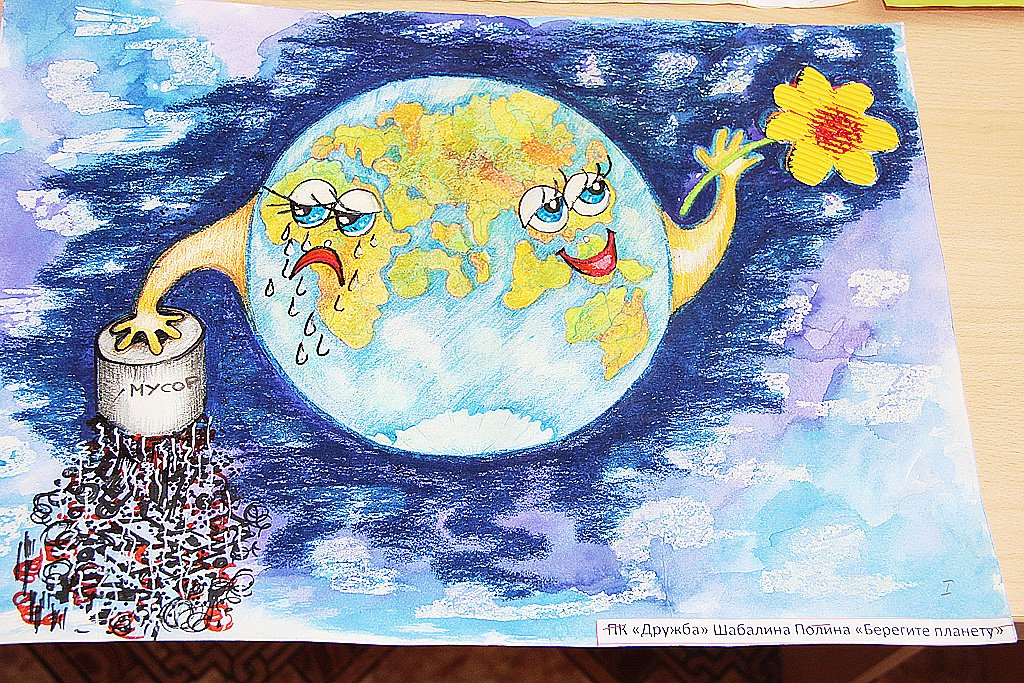 Фильтр > Размытие > Размытие по Гауссу (Filter > Blur > Gaussian Blur):
Фильтр > Размытие > Размытие по Гауссу (Filter > Blur > Gaussian Blur):
Примените те же фильтры размытия ко всем объектам, которые расположены за пределами области резкости. Если вы предварительно не разделили их, то можно поэкспериментировать с Фильтр > Размытие > Размытие по поверхности (Filter > Blur > Field Blur), но здесь нужно быть аккуратным, чтобы изображение не стало плоским:
Этот эффект лучше использовать тогда, когда предполагается, что зритель будет рассматривать изображение вблизи.
Также этот эффект подходит тогда, когда вам нужно показать зрителю его «воображаемую» позицию на сцене. Для этого нужно разметить какой-нибудь большой предмет на передний план, а затем размыть его. В этом примере зритель как будто находится за колоннами:
Или можно создать впечатление, будто человек вплотную подошел к забору:
А затем перевел взгляд на прутья. Все зависит от того, что именно вы хотите показать:
Рекомендуем использовать этот эффект, когда на переднем плане изображения есть что-то большое, но при этом оно не скрывает всю сцену.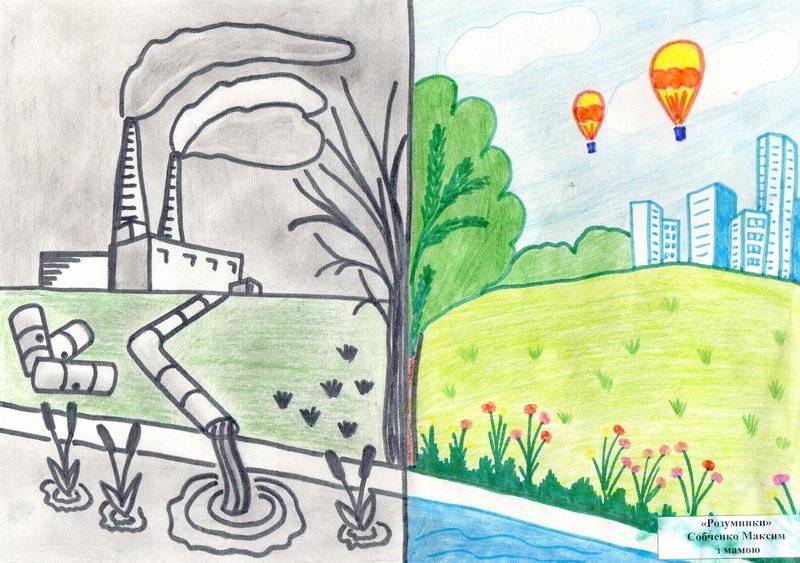 Такого эффекта можно добиться, если приблизить ладонь к лицу и посмотреть на экран.
Такого эффекта можно добиться, если приблизить ладонь к лицу и посмотреть на экран.
Туман – это плотная концентрация влаги в воздухе. Давайте попробуем создать подобный эффект на нашей сцене:
Создайте новый слой и залейте его черным цветом. Затем пройдите в Фильтр > Рендеринг > Облака (Filter > Render > Clouds). Скопируйте изображение:
Пройдите в меню Окно > Каналы (Window > Channel) и создайте новый канал:
Вставьте облака, а затем снимите выделение (CTRL+D). После этого нажмите иконку «Загрузить содержимое канала как выделенную область» (Load Channel As Selection):
Вернитесь к RGB-каналу, а затем отключите видимость слоя с облаками, не смешивая его с выделением:
Создайте новый слой и залейте выделенную область белым цветом:
Возьмите инструмент «Свободное трансформирование», чтобы добиться нужной перспективы. Зажмите CTRL, и расположите углы выделенной области так, как показано на скриншоте:
Воспользуйтесь маской слоя или инструментом «Ластик» (Eraser Tool), чтобы проявить объекты под слоем с туманом:
Можно воспользоваться инструментом Фильтр > Пластика (Filter > Liquify), чтобы изменить форму тумана:
Если он получился слишком прозрачным, просто продублируйте слой (CTRL+J):
Надеемся, вам понравилось это руководство, и вы обязательно поделитесь своими работами в комментариях!
РедакцияПеревод статьи «Harness the Elements: Paint Air in All Its Forms»
Как нарисовать воздух? Занятие «Творчество и мир»
22 августа воспитанники группы творческого досуга «Московия» приняли участие в творческом занятии по программе комплексного развития «Творчество и мир».
Автор программы основатель РОО клуба ЮНЕСКО «Сфера» педагог-художник Александр Васильевич Лубенко. Провела занятие педагог-художник Ирина Сергеевна Насырова. Она напомнила детям о том, что 2017 год объявлен в России годом экологии и сбережения природы от загрязнения. Тему занятия педагог связала одним из важнейших элементов окружающей среды, к чистоте которого нужно относиться наиболее внимательно.
– Без чего человек не может обходиться всё время? – задала вопрос детям Ирина Сергеевна.
Ребята отвечали по разному: «без еды», «без воды», но всё-таки правильный ответ прозвучал «воздух». Тема воздуха в изобразительном творчестве это не тема химического состава, а определение его свойств: легкости, прозрачности, «беспорядочности движения». Педагог предложила детям с помощью пальчиков прочувствовать, как движется воздух.
– Так как же изобразить прозрачный воздух, – обратилась с новой загадкой к детям Ирина Сергеевна, – и как запечатлеть его движение?
Всё дело свете и окружающей среде: будь то розовое утро или янтарный вечер, серый дождливый день, ветреный или морозный – воздух на картине перенимает цветовые свойства среды.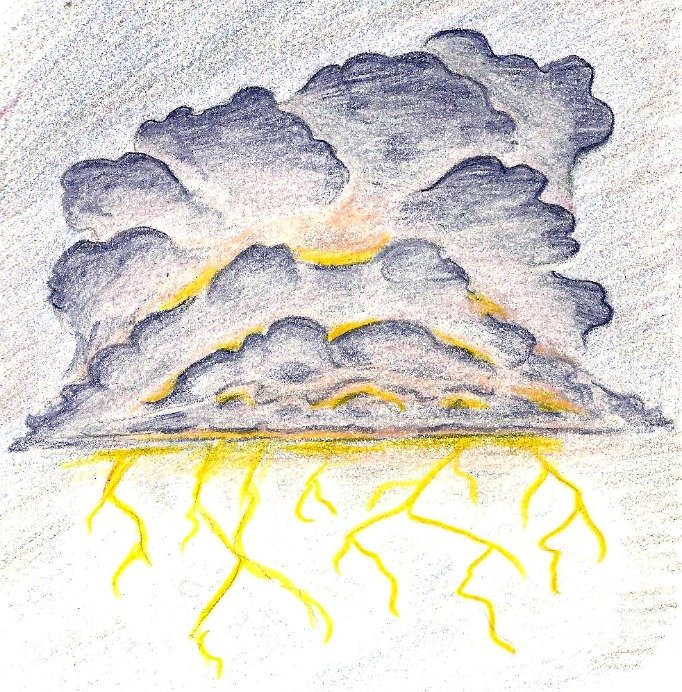 Самыми подходящими красками для изображения воздуха являются акварельные, разведённые до прозрачных оттенков. Дети увлеклись занятием, стараясь передать кистями и красками характер и движение воздуха. Одни взялись сразу за пейзажи, а другие выполняли упражнение с Ириной Сергеевной, изображая воздух «минимальным выразительным средством – точкой».
Самыми подходящими красками для изображения воздуха являются акварельные, разведённые до прозрачных оттенков. Дети увлеклись занятием, стараясь передать кистями и красками характер и движение воздуха. Одни взялись сразу за пейзажи, а другие выполняли упражнение с Ириной Сергеевной, изображая воздух «минимальным выразительным средством – точкой».
– Так хочется красоту сделать. Побольше бы листок, – сказала, вздохнув, одна из учениц. Её инициативу поддержали подруги.
– Почему бы вам ни слепить кувшин руками из красок на листе, как на гончарном круге, – предложила педагог. К кувшинам юные художницы добавили фон, цветы и узоры. Девочки были только рады порисовать пальцами. Ведь эти полотна они создавали для любимых мам.
– Получилось такое продолжение поэтического вечера, который был в пятницу [18 августа], – позже прокомментировала Ирина Сергеевна. – Когда мы сочиняли стихи о маме и о букете.
Так начавшись с экологии, продолжившись изобразительным искусством и воспоминанием о поэтическом вечере, прошло занятие по программе комплексного развития «Творчество и мир».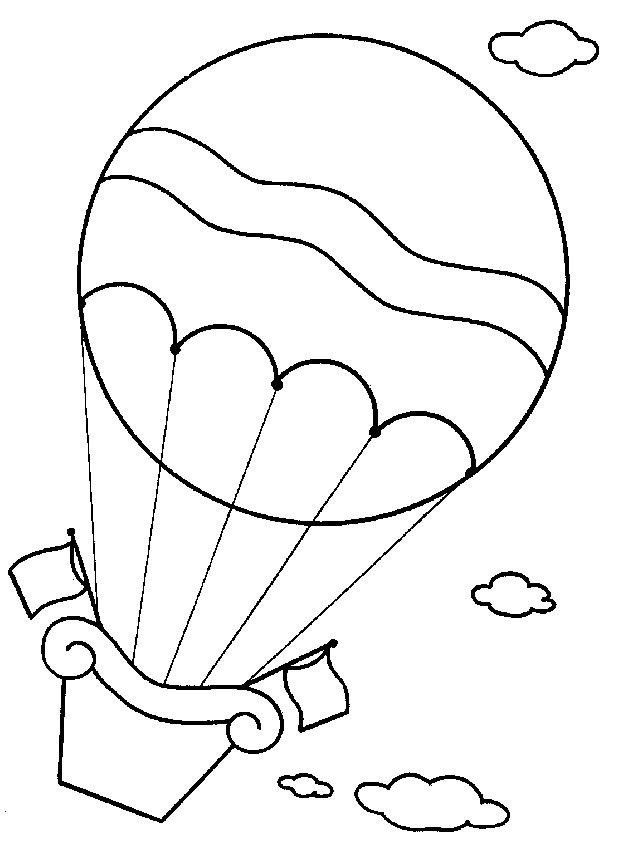
На память о мастер-классе юным художникам подарили творческие наборы, которые предоставил на благотворительной основе Благотворительный фонд «Детский мир».
Некоторые материалы для мастер-класса (наборы акварельных красок) предоставила на благотворительной основе ОАО «Гамма».
SocButtons v1.4
Комментарии:
- Коментарии по сайту
- ВКонтакте
Download SocComments v1.3
Как рисовать воздух / LetsDrawIt
Как рисовать воздух / LetsDrawItВыберите чертеж воздуха из нашей базы чертежей. Скопируйте его или посмотрите в нашем видеоплеере и используйте в качестве пошагового руководства, чтобы научиться рисовать.
Мы используем рисунки, созданные другими игроками в играх LetsDrawIt. Поскольку рисунки выбираются автоматически, может отображаться неподходящий рисунок. В этом случае сообщите о розыгрыше, нажав кнопку «Сообщить о розыгрыше». Изображения доступны по лицензии (CC BY)
Реклама
Реклама
РекламаРеклама
Рисование воздушного шара — Как нарисовать воздушный шар шаг за шагом
Есть много различных транспортных средств, которые могут нести вас по воздуху, чтобы добраться туда, куда вам нужно.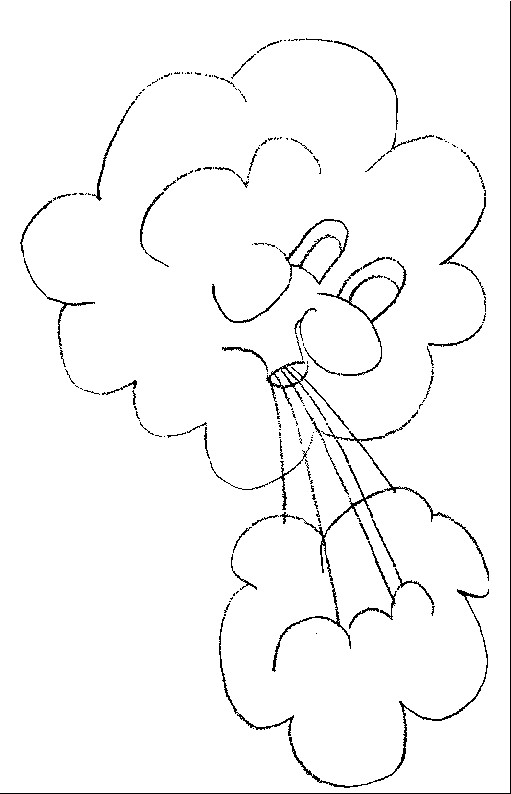
Большинство сосредоточено на скорости и эффективности, но воздушный шар предназначен для замедления и получения удовольствия от путешествия.
Они также красиво смотрятся в небе, и вы можете записать вид одного из них, научившись рисовать воздушный шар.
С помощью этого пошагового руководства о том, как нарисовать воздушный шар, вы будете рисовать их так же легко, как воздушный шар, парящий в воздухе!
О чем эта запись в блоге
- Как нарисовать воздушный шар — приступим!
- Шаг 1
- Шаг 2. Продолжайте расширять сегменты воздушных шаров
- Шаг 3. Теперь нарисуйте дополнительные сегменты воздушного шара
- Шаг 4. Затем зеркально отразите формы из шага 2
- Шаг 5. Затем начните рисовать корзину
- Шаг 6. Нарисуйте несколько мешков с песком на воздушном шаре
- Шаг 7. Затем нарисуйте окончательные детали рисунка воздушного шара. рисунок на воздушном шаре с добавлением цвета
- Вот как вы можете сделать свой рисунок на воздушном шаре еще лучше…
- Ваш рисунок на воздушном шаре готов!
Шаг 1
Этот первый шаг нашего руководства по рисованию воздушного шара начнется с того, что вы с помощью карандаша создадите грубый контур вашего рисунка воздушного шара.
Сначала нарисуйте карандашом округлую форму для части воздушного шара.
Затем вы можете нарисовать длинный вертикальный прямоугольник с двумя горизонтальными линиями внутри для корзины воздушного шара.
Это соединение напрямую с воздушным шаром. После того, как вы нарисуете эти карандашные линии, вы можете начать рисовать карандашом поверх них.
А пока вы можете нарисовать левую сторону шарика.
Затем вы можете использовать несколько изогнутых линий, идущих вниз от верхней части воздушного шара, чтобы сформировать формы, которые вы видите на нашем эталонном изображении. Они составят различные сегменты воздушного шара.
Шаг 2 – Далее продолжайте удлинять сегменты воздушных шаровВ этой части рисунка воздушного шара вы будете удлинять сегменты воздушного шара дальше вниз.
Для этого просто нарисуйте изогнутый прямоугольник под фигурами, которые вы нарисовали в шаге 1.
Затем нарисуйте еще один изогнутый прямоугольник, но на этот раз пусть он будет длиннее.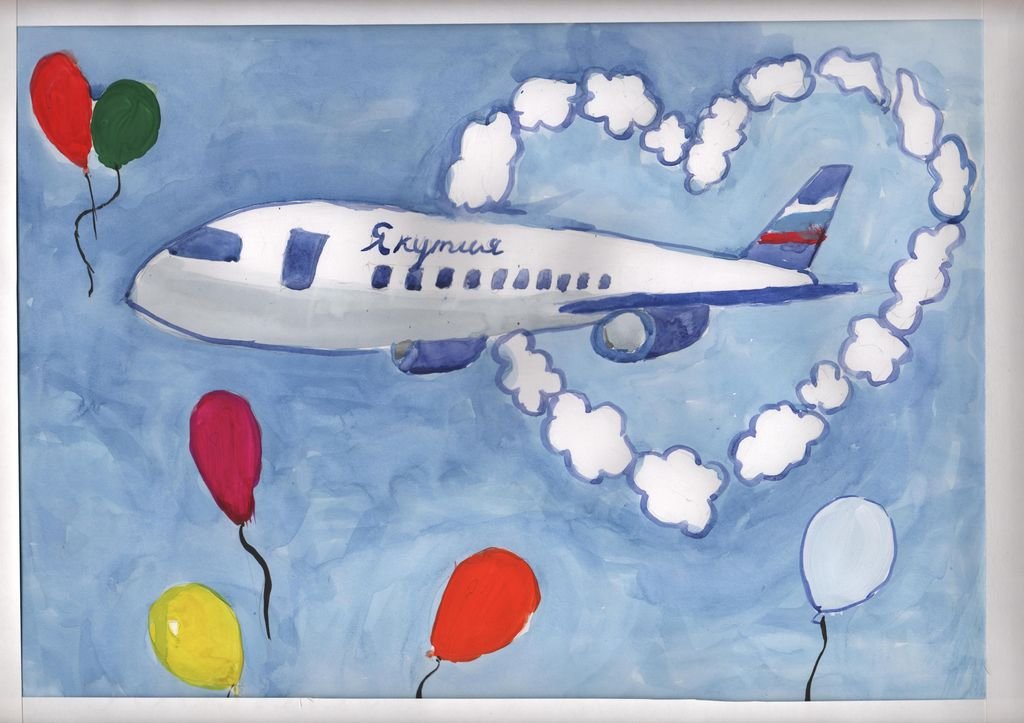 Продолжайте рисовать ряд этих фигур внутри воздушного шара и обязательно сверяйтесь с нашим примером изображения, чтобы увидеть, как это должно выглядеть!
Продолжайте рисовать ряд этих фигур внутри воздушного шара и обязательно сверяйтесь с нашим примером изображения, чтобы увидеть, как это должно выглядеть!
Следующие два шага этого руководства о том, как нарисовать воздушный шар, будут сосредоточены на воспроизведении того, что вы делали в предыдущих двух шагах.
В этой части вы будете воссоздавать верхние сегменты воздушного шара, подобные тем, которые вы нарисовали в шаге 1. Просто нарисуйте зеркальные версии прямоугольных фигур, как показано на образце.
Шаг 4 – Затем зеркально отразите формы из шага 2Как мы упоминали в предыдущем шаге, в этой части вы будете отражать то, что вы сделали в шаге 2 рисования воздушного шара.
Как вы можете видеть на рисунке, вы будете рисовать зеркальные версии фигур из этого шага.
Из-за того, что они изогнуты, в центре шара будет толстая, изогнутая внутрь форма.
Воздушный шар не был бы очень эффективен без корзины, в которой можно сидеть, поэтому мы начнем добавлять ее в этом шаге нашего руководства о том, как нарисовать воздушный шар.
С помощью ручки нарисуйте изогнутую прямоугольную форму в нижней части воздушного шара. Затем используйте несколько линий, идущих вниз от этой формы, чтобы сделать веревки, которые к ней подключены.
Шаг 6 – Нарисуйте несколько мешков с песком на своем воздушном шареНа старых воздушных шарах часто висели мешки с песком, чтобы немного утяжелить их, и это то, что мы будем рисовать на этом этапе вашего горячего воздуха. рисунок воздушным шаром.
Для этого просто нарисуйте несколько маленьких капелек, вылетающих из корзины воздушного шара. Это все, что осталось сделать для некоторых последних штрихов на следующем шаге.
Шаг 7 — Затем нарисуйте окончательные детали вашего рисунка воздушного шара Этот шаг нашего руководства о том, как нарисовать воздушный шар, будет посвящен добавлению некоторых окончательных деталей, прежде чем вы добавите немного цвета в рисунок.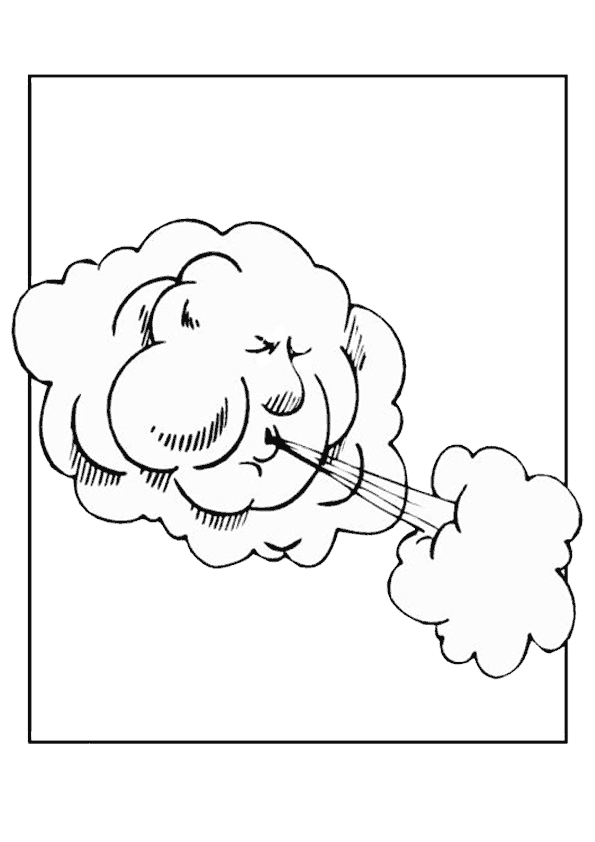 .
.
Во-первых, вы можете закончить воздушный шар, добавив некоторые детали к корзине внизу.
Как только вы это нарисуете, большая часть вашего воздушного шара готова! Теперь вы можете взять ластик и удалить карандашные линии из первого шага.
Прежде чем двигаться дальше, вы можете добавить еще несколько мелких деталей, а также можете добавить свои собственные детали!
Возможно, вы могли бы нарисовать фон, чтобы показать, над каким ландшафтом пролетает этот воздушный шар. Как вы закончите рисовать воздушный шар перед последним шагом?
Шаг 8 – Теперь завершите рисунок воздушным шаром, добавив в него цвет.Теперь, когда вы закончили рисовать воздушный шар, вы можете оживить его с помощью красивых цветов!
Воздушные шары хорошо известны своими яркими и яркими цветами, которые заставляют их светиться в небе, так что у вас есть несколько отличных вариантов, как их раскрасить!
Мы показали вам один способ раскрасить его с помощью нашего эталонного изображения, но вы должны использовать для него любые цвета, которые вам нравятся.
Какие цвета и замечательные художественные средства вы будете использовать для раскрашивания этого рисунка с воздушным шаром?
Вот как вы можете сделать свой рисунок на воздушном шаре еще лучше…
Поднимите этот набросок воздушного шара с помощью этих забавных советов!
Воздушный шар может быть разных цветов, а на некоторых даже есть узоры и рисунки. Это был бы отличный способ настроить рисунок на воздушном шаре!
У нас было отличное сочетание цветов в гайде, но вы можете использовать любой, который вам нравится. Как мы уже упоминали, вы также можете работать с некоторыми шаблонами и изображениями в дизайне.
Как вы думаете, какой дизайн подойдет для этого воздушного шара?
Беспилотный воздушный шар был бы совершенно бесполезен, и это подводит нас к следующему предложению! Вы можете сделать свой рисунок воздушного шара еще лучше, добавив сидящих на нем людей.
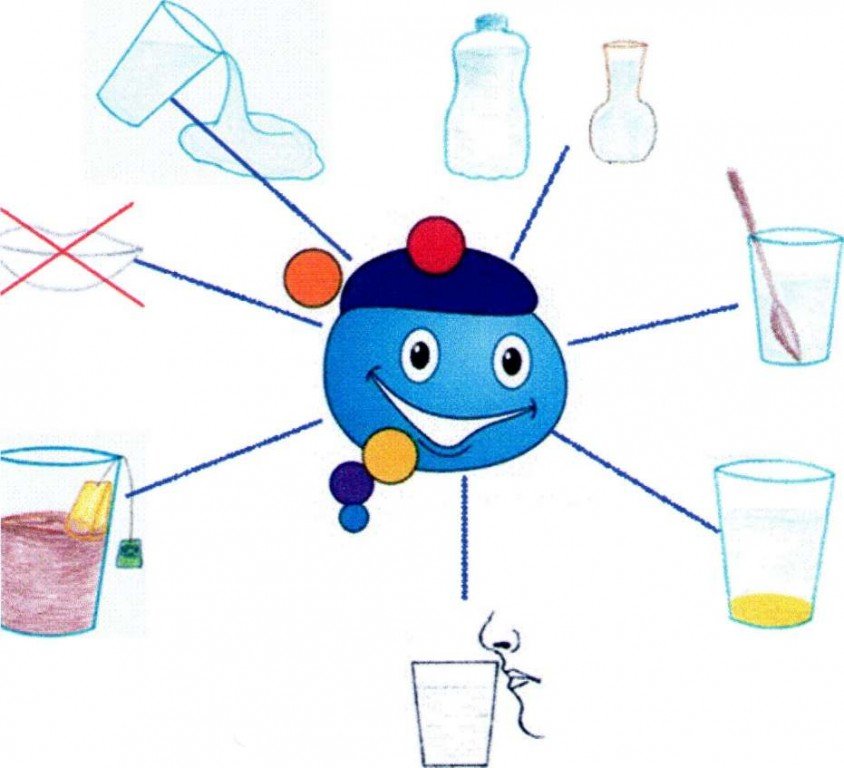 Если вы немного увеличите масштаб, то сможете показать их более подробно, если хотите.
Если вы немного увеличите масштаб, то сможете показать их более подробно, если хотите.Сколько человек вы бы хотели, чтобы в этом воздушном шаре?
Пролететь над красивыми пейзажами в одном из этих самолетов — это действительно замечательная вещь. Вы можете показать, на что это похоже, добавив фон к эскизу воздушного шара.
Если бы вы сделали это, вы могли бы использовать любую среду, которая вам нравится! Это может быть пустынная среда, снежная среда или, может быть, даже лесная среда.
Это всего лишь несколько идей, которые вы могли бы использовать, но можете ли вы придумать какие-либо другие среды, которые вы могли бы использовать?
Если вам действительно нравится рисовать этот воздушный шар, вы можете рисовать его много раз, создавая узор. Их можно расположить рядами или в другой форме, и получится действительно крутая картинка!
Вы также можете сделать это, нарисовав один большой воздушный шар в центре, а затем создав узор из меньших воздушных шаров за ним.